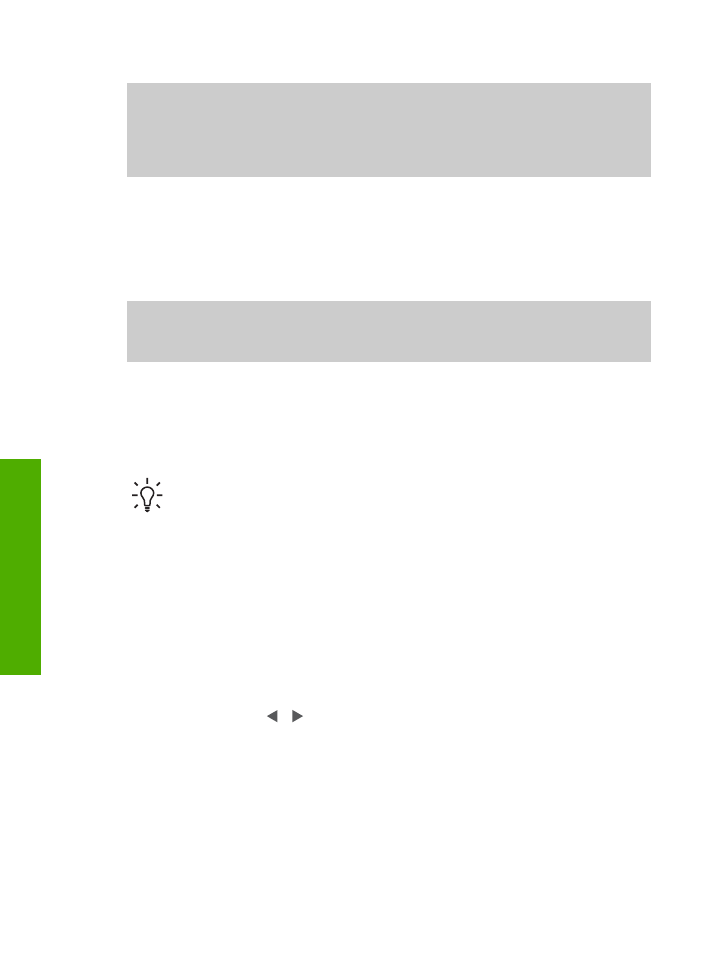
Creazione di un gruppo di voci di selezione rapida
È possibile includere voci di selezione rapida individuali in gruppi, in modo da poter
inviare via fax lo stesso documento a più destinatari contemporaneamente. Il numero
Capitolo 3
32
HP Officejet 5600 All-in-One series
Completame
nto della
co
nfi
gura
zion
e
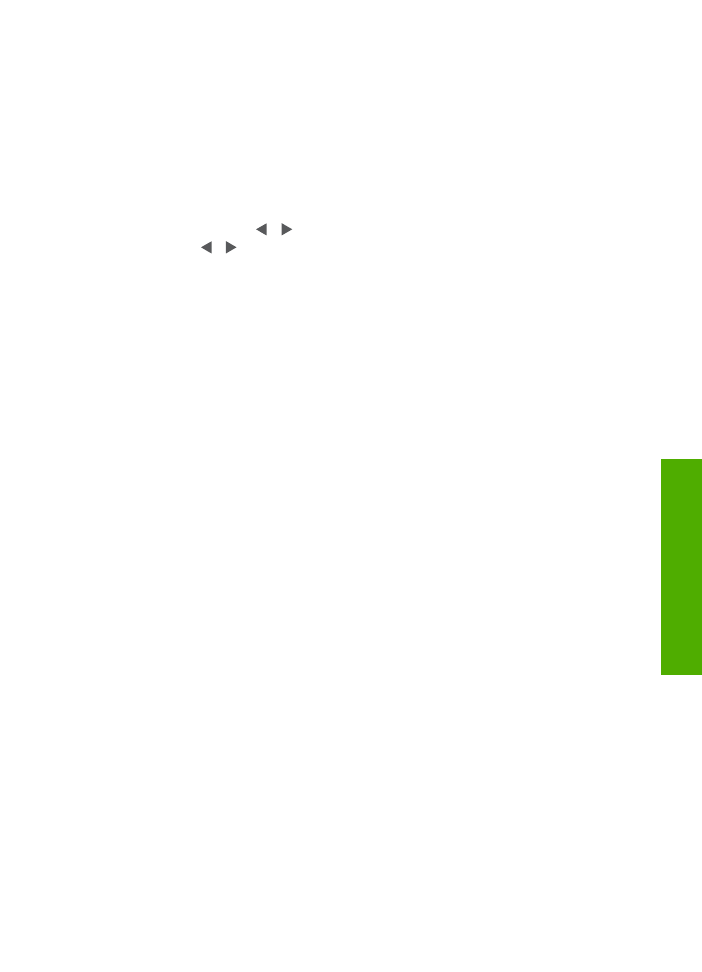
massimo di voci di selezione rapida individuali che è possibile includere in un gruppo
varia a seconda del modello
1.
Premere
Imposta
.
2.
Premere
3
, quindi
2
.
Viene selezionata l'opzione
Impostazione selezioni rapide
, quindi
Gruppo selez.
rapida
.
Sul display del pannello di controllo viene visualizzata la prima voce di selezione
rapida non assegnata.
3.
Premere
OK
per selezionare la voce di selezione rapida visualizzata. È anche
possibile premere o per selezionare una voce vuota, quindi premere
OK
.
4.
Premere o per scorrere le voci di selezione rapida individuali impostate, quindi
premere
OK
per selezionare la voce appropriata.
5.
Premere
1
per aggiungere un'altra voce di selezione rapida oppure premere
2
al
termine dell'operazione.
6.
Immettere il nome del gruppo di selezione rapida, quindi premere
OK
.
Per ulteriori informazioni sull'immissione di testo, premere
Testo e simboli
.
7.
Premere
1
per aggiungere un altro gruppo oppure premere
2
al termine
dell'operazione.
Guida per l'utente
33
Completamento della
co
nfi
gura
zion
e
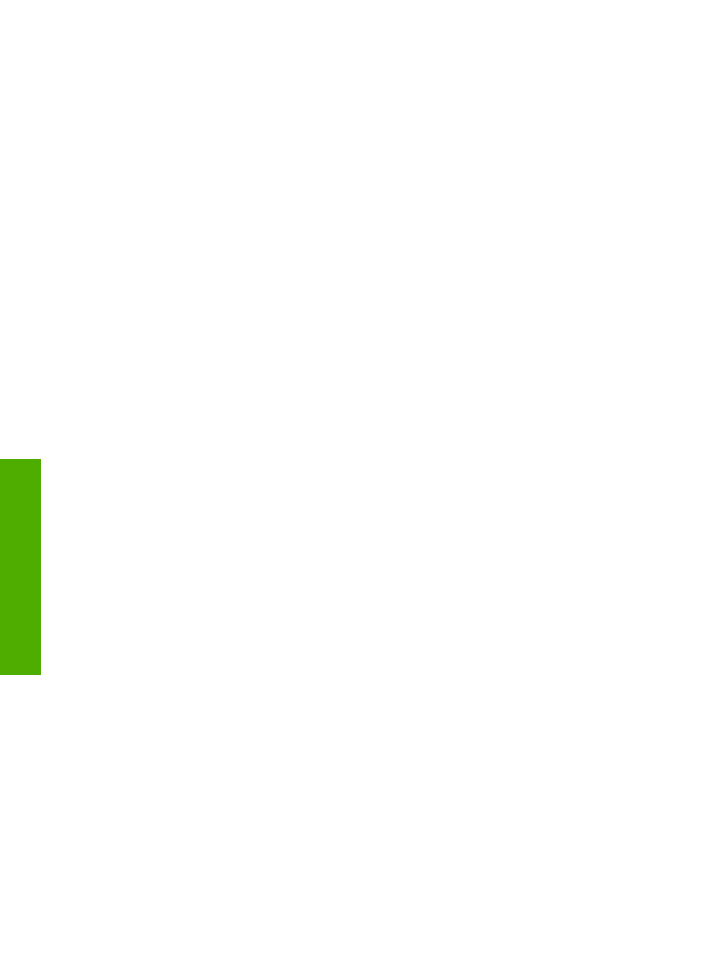
Capitolo 3
34
HP Officejet 5600 All-in-One series
Completame
nto della
co
nfi
gura
zion
e
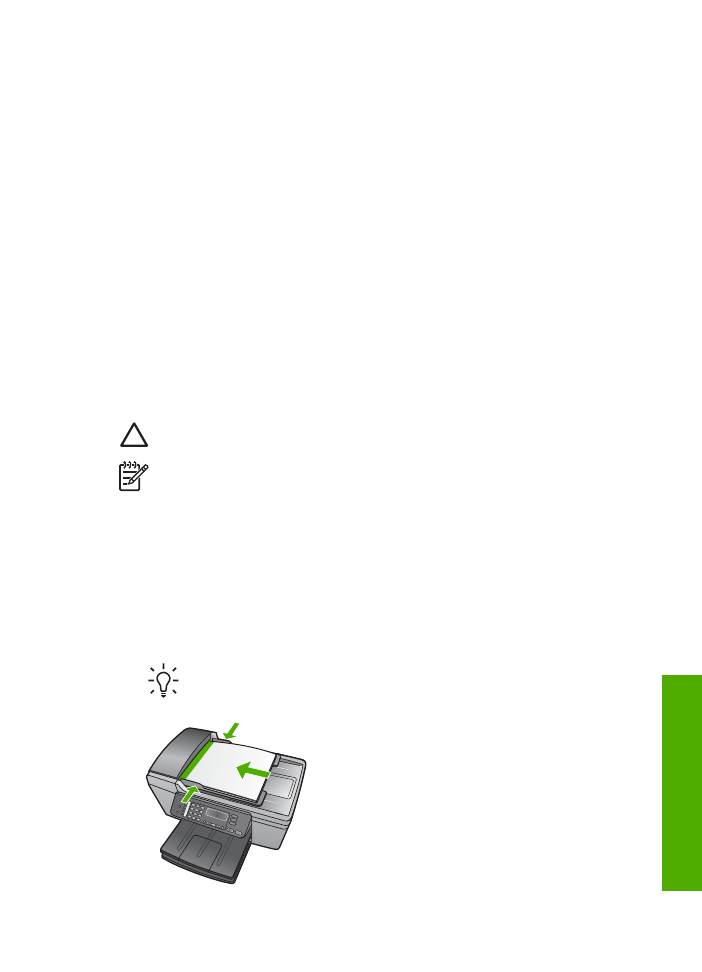
4